このチュートリアルでは、Shopifyストアに製品を作成する方法をステップバイステップで紹介します。 Shopifyは、製品を簡単かつ効率的に販売できる人気のあるEコマースプラットフォームです。 製品の詳細を入力し、情報や画像を追加し、価格設定を定義する方法を学びます。 さあ、始めましょう!
主なポイント
Shopifyでは、物理製品だけでなくデジタルコンテンツやサービスを提供することができます。 タイトル、説明、価格、およびその他の属性を正しく入力することは、あなたのショップの成功に不可欠です。
ステップバイステップガイド
まず、Shopifyアカウントにログインします。 ホームボタンが表示されるダッシュボードに移動します。
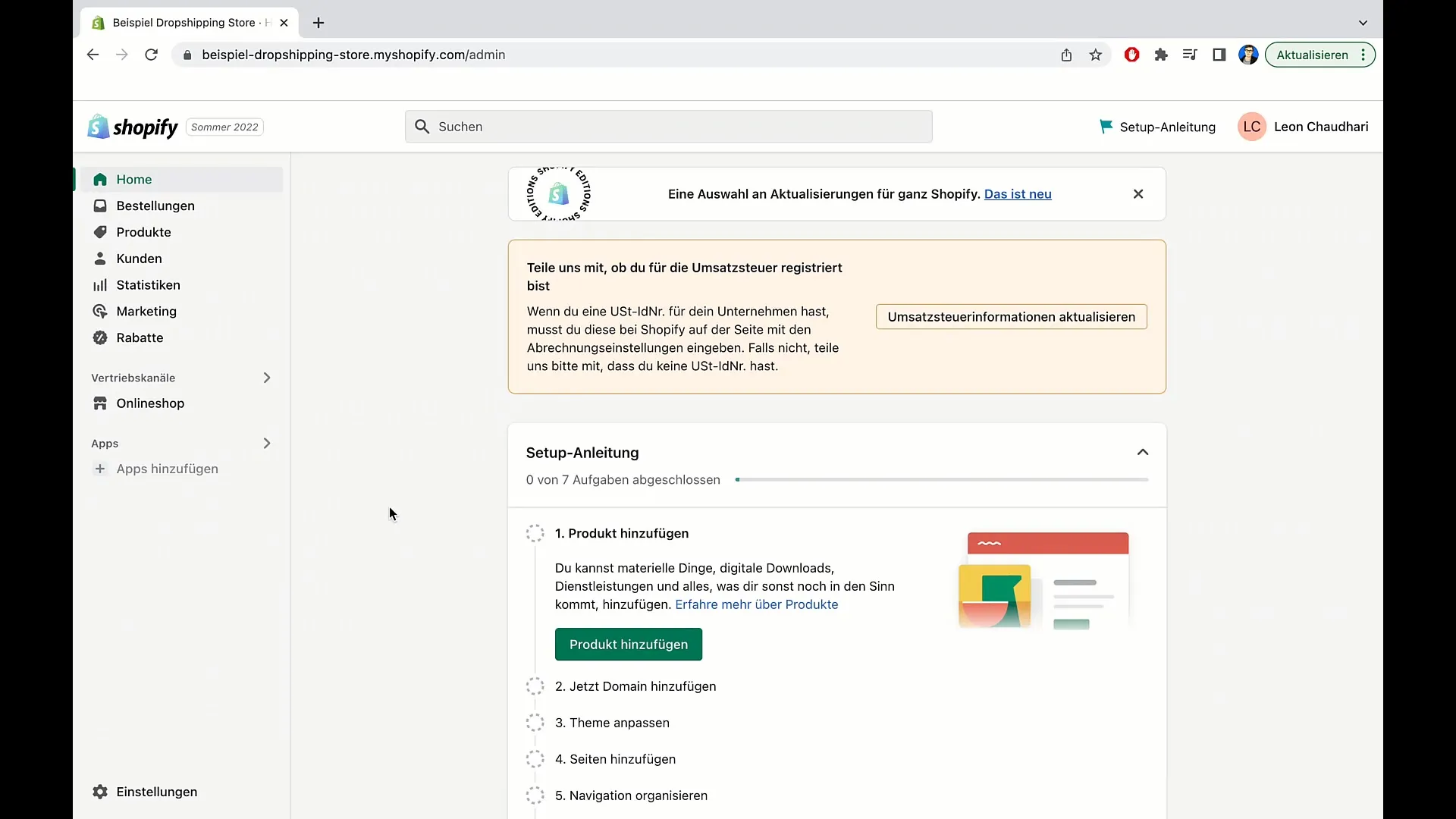
新しい製品を追加するには、ダッシュボードで「製品」をクリックし、「製品を追加」をクリックして製品の追加を開始します。
「製品の追加」エリアにいます。まず、製品のタイトルを入力します。 たとえば、クッションを販売している場合、タイトルに「サンプルクッション」を使用できます。
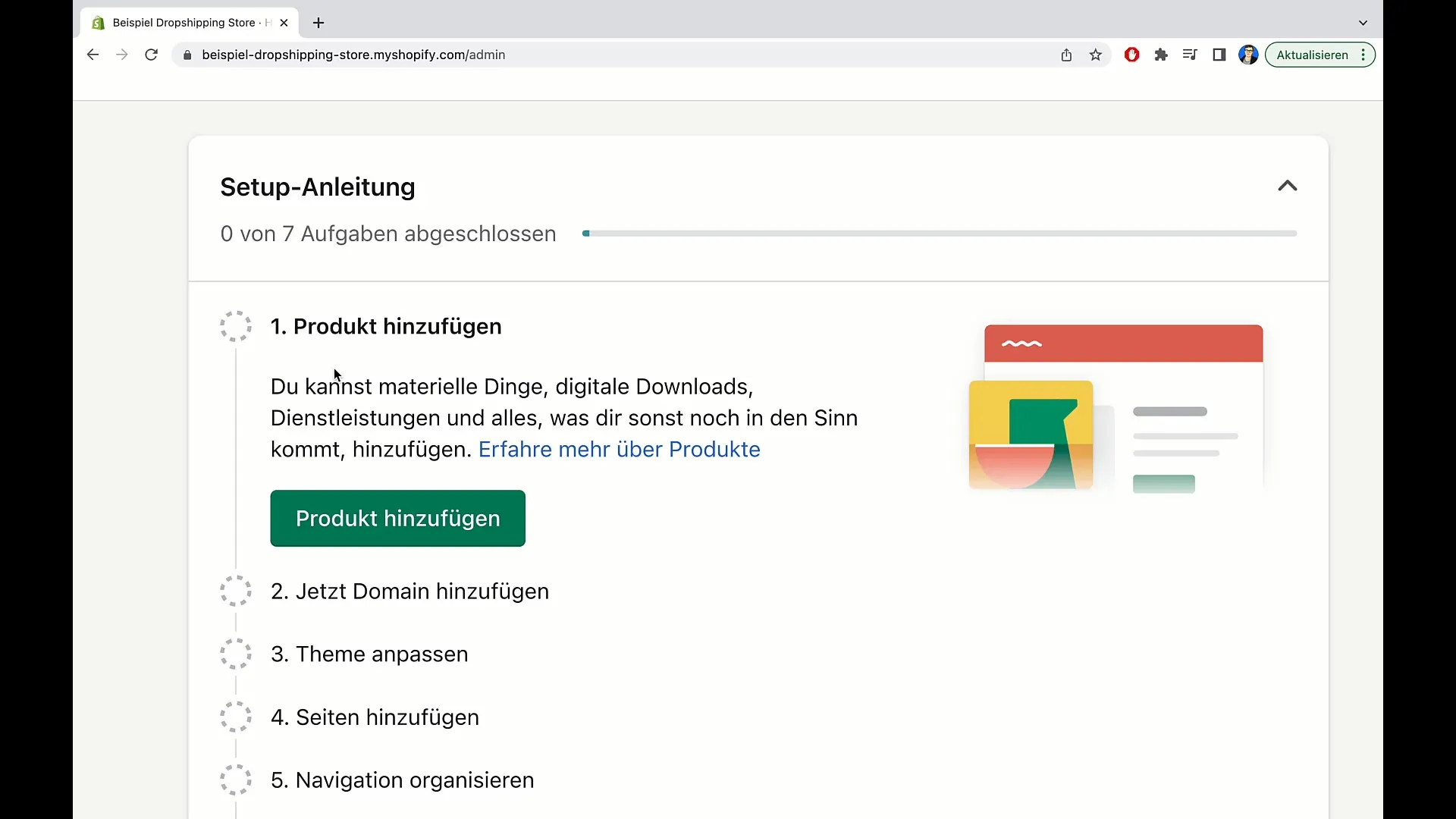
タイトルの下には製品説明フィールドがあります。 ユーザーを引き付ける魅力的な説明を入力してください。 たとえば、「このクッションの上に頭を乗せて、数秒で眠りにつきます」という魅力的な文章で始めてみてください。
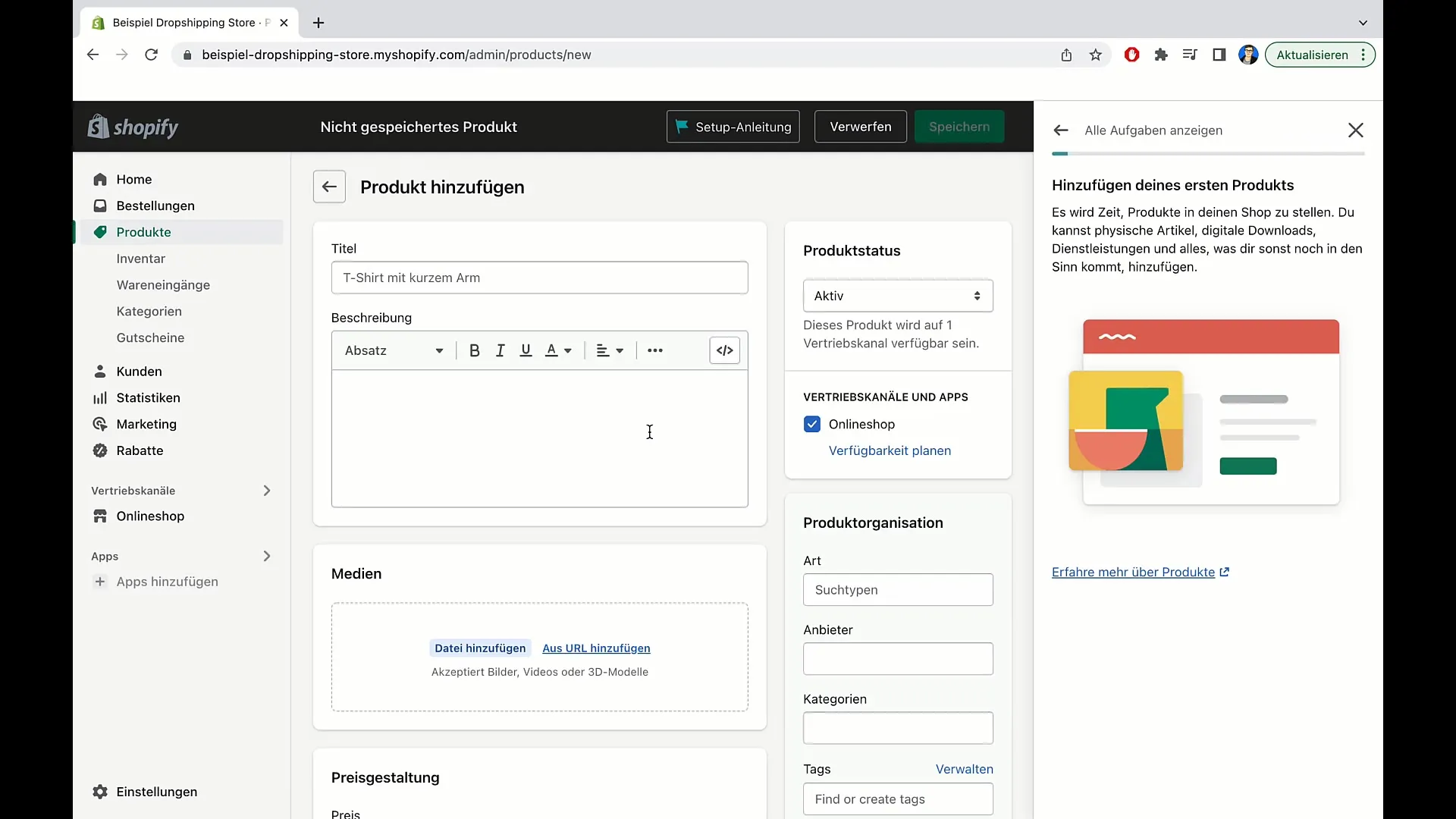
興味を引くために、反語的な質問をしても良いです。「眠りにくさに悩んでいますか? このクッションで確実によく眠れるようになります」という文。 製品の利点を強調することは重要です。これがあなたの独自のセールスポイント(USP)です。
異なる書式オプションを使用して説明を魅力的にする。 フォントを変更したり、太字のテキストを使用したり、文字サイズを調整したりすることができます。 たとえば、セールを強調する場合、「すべてのクッション20%オフ」を大きな文字で表示することができます。
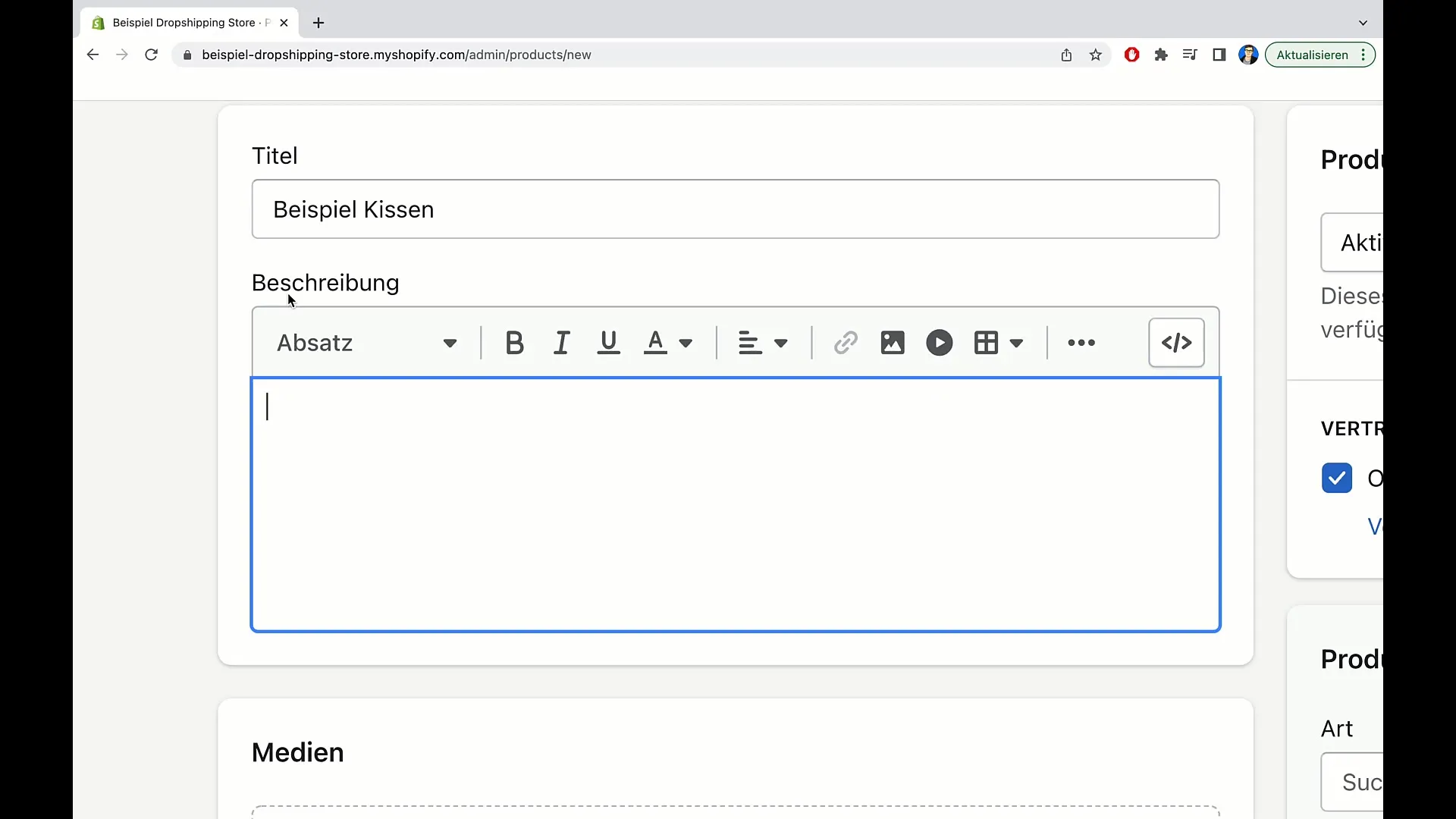
オプションを使用して、テキストを左寄せ、右寄せ、または中央寄せにします。 ユーザーの注意を引くために視覚的な表現が重要です。
製品に別の情報源へのリンクが必要な場合は、そのリンクを追加できます。 リンクオプションをクリックし、必要なリンクを挿入します。 購入者があなたのサイトに留まるようにリンクを「新しいウィンドウで開く」ことを忘れないでください。
画像も重要な要素です。 アップロードオプションをクリックして、製品画像やビデオをアップロードします。 画像の品質が高いことが重要です。これは顧客の購入決定に大きな影響を与えます。
次に、価格設定に移ります。 製品の価格、たとえば10€ を設定します。 比較価格を表示したい場合は、元の価格を29€ として表示します。 これにより、購入するといくら節約できるかが顧客に表示されます。
消費税の表示も重要です。 製品の消費税を計算するには、該当するオプションをクリックします。 これはほとんどの事業者にとって必要な手順です。
必要に応じて、基本価格を設定することもできます。 これは、単位当たりの価格が重要な製品に特に重要です。 たとえば、クッションを1キログラムあたり10€ とすることができます。
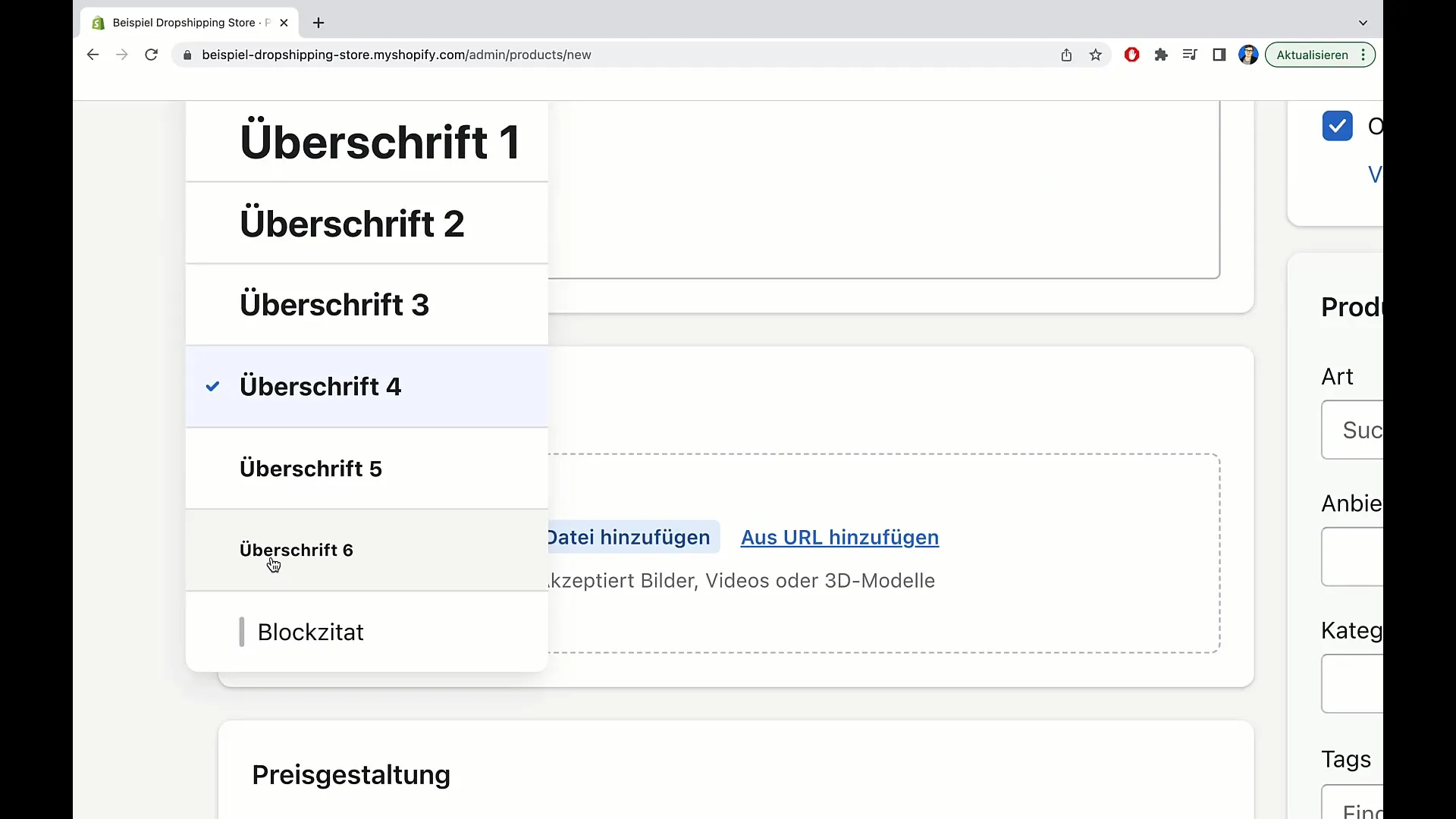
自分の計算に製造コストを入力するオプションもあります。 これは購入者には表示されず、内部での分析に重要です。
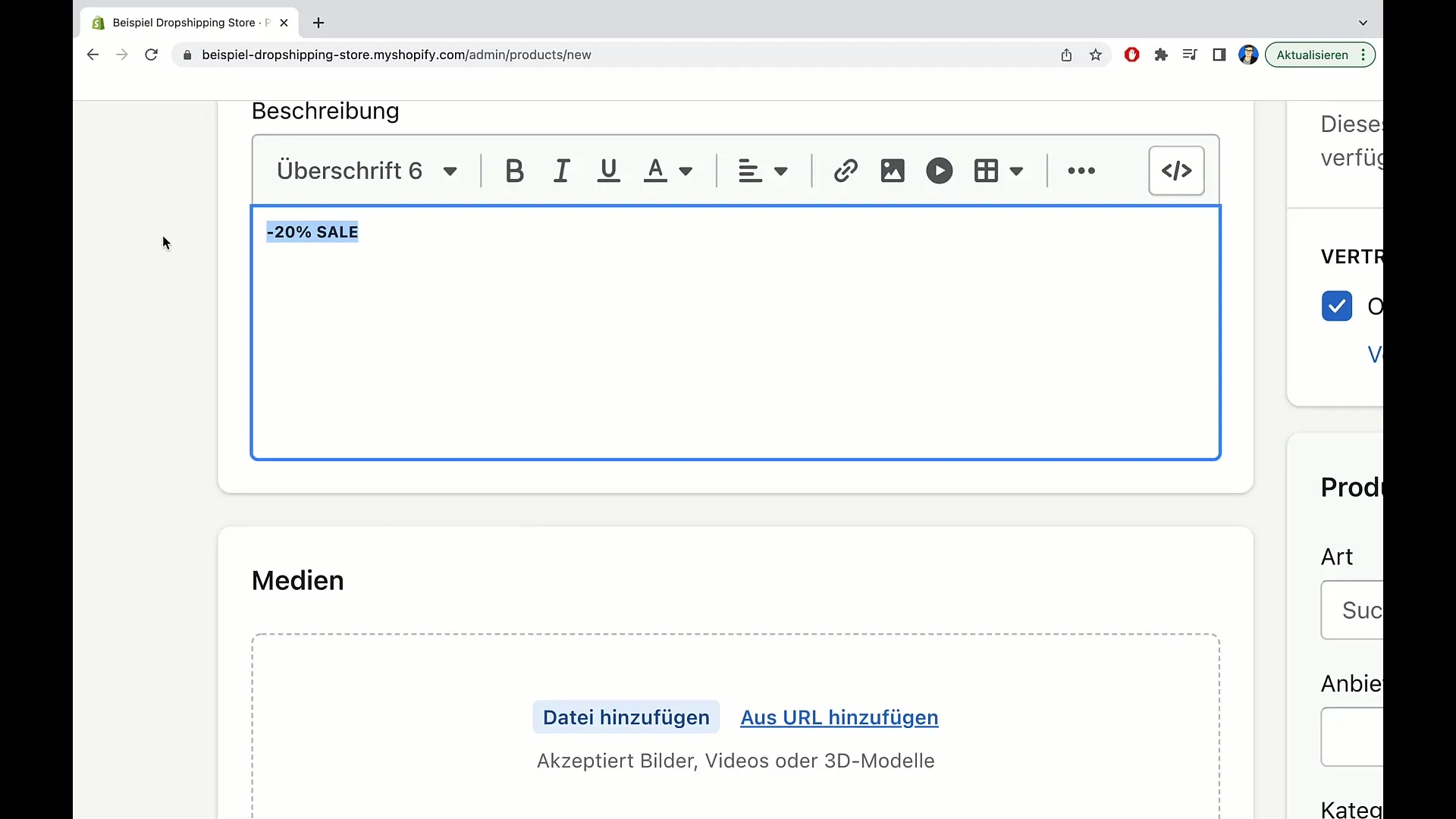
すべての情報を入力したら、入力内容を確認し、必要に応じて調整します。 情報の明確さと正確さに注意してください。
これで、Shopifyで製品を作成する方法の基本的な概要を紹介しました。 次のビデオでは、さらなる詳細や役立つヒントについて説明します。
要約
このガイドでは、Shopifyで商品を作成する方法、タイトル、説明、価格設定、法的側面までを学びました。これらの基本知識を持つことで、Shopifyショップを成功裏に運営する準備が整います。
よくある質問
商品に画像を追加する方法は?アップロードオプションをクリックし、コンピューターから画像を選択します。
商品説明にリンクを追加できますか?はい、他の情報源へのリンクを追加することができます。新しいウィンドウで開かれるようにしてください。
USP(Unique Selling Point)はどれだけ重要ですか?USPは商品を他と差別化し、購買意思決定に影響を与えるのに役立ちます。
消費税を計算する必要がありますか?ほとんどの場合、消費税を計算する必要があります。ただし、税理士と相談することをお勧めします。
商品の比較価格はどのように表示しますか?単純に元の価格を比較価格として入力し、顧客にとっての節約額を表示します。


